前些日子帮亲戚朋友买了台组装电脑,然后他们又下了宽带,买了猫、无线路由器等上网配件,由于他们想在平时使用电脑上网的情况下,还能让手机也通过这个宽带无线路由器上网,这样不仅可以节省手机流量产生的费用,而且还可以充分的利用宽带网络,毕竟4M的带宽比移动的流量速度快的多。但是当联通公司的上门服务帮他们架设好网线后,却不帮忙连接路由器,大家都知道的,国内宽带公司都不允许家庭共享使用同一根宽带,于是,他们把我叫了过去帮他们连接设置。
其实在日常生活中,使用无线路由设置手机无线上网的朋友很多,但是不知道如何操作的也很多,所以亦是美网络感觉很有必要为大家写一个教程例子出来,以方便大家遇到此类问题时不用再求爷爷告奶奶了。下面以家用联通宽带为例:
必备物件:宽带上网帐户、猫、无线路由器、带水晶头的网线几根
准备好这些东西后,我们就可以设置连接了,首先我们将外来的上网线插在猫的line口里,然后将猫的WAN口和路由器的WAN口连接,如果你有台式电脑,那么就将电脑的网线插在路由器的 1、2、3、4的任意一个插口上。
上面一切连接好后,使用台式机打开设置路由器,为什么不使用笔记本无线来设置呢?因为无线连接路由器的操作没有直接连接路由器的操作顺畅,下面我们以tp-link路由器为例,首先将电脑的IP设置为自动获取,然后在浏览器里输入http://192.168.1.1(一般都是这个地址),输入登录用户和密码,默认都是admin和admin,进去后就可以设置无线网络了(关于路由器的宽带设置,这里暂不叙述)
进去后,找到 无线设置 - 无线安全设置,选中 WPA-PSK/WPA2-PSK 这个选项,然后按下图设置:
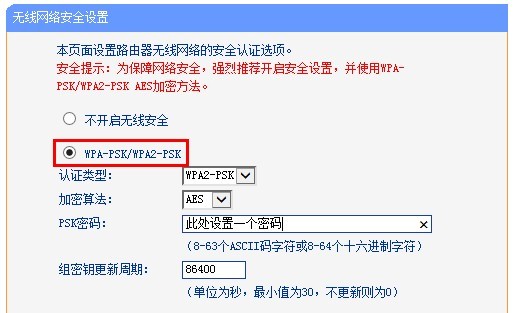
其实这里不设置安全密码也可以,但是这样的话,任何人都能通过你的无线路由上网了,这样会占去你大量的网速,我想任何人都不想这样吧?
另外,路由器的DHCP功能不能关闭,不然手机就无法通过路由器上网了。
